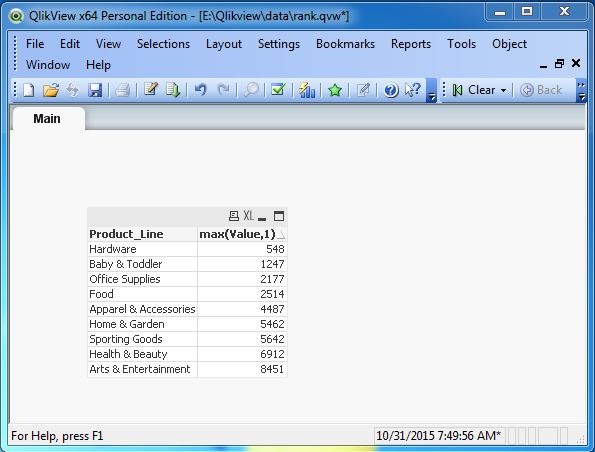QlikView - Função de classificação
o Rank()A função no QlikView é usada para exibir a classificação dos valores em um campo, bem como retornar linhas com valor de classificação específico. Portanto, é usado em dois cenários. O primeiro cenário é nos gráficos do QlikView para exibir as classificações dos valores no campo e o segundo é na função Agregar para exibir apenas as linhas, que têm um valor de classificação específico.
Dados de entrada
Os dados usados nos exemplos que descrevem a função Rank são fornecidos abaixo. Você pode salvá-lo como um arquivo .csv em um caminho em seu sistema onde seja acessível pelo QlikView.
Product_Id,Product_Line,Product_category,Quantity,Value
1,Sporting Goods,Outdoor Recreation,12,5642
2,Food, Beverages & Tobacco,38,2514
3,Apparel & Accessories,Clothing,54,2365
4,Apparel & Accessories,Costumes & Accessories,29,4487
5,Sporting Goods,Athletics,11,812
6,Health & Beauty,Personal Care,21,6912
7,Arts & Entertainment,Hobbies & Creative Arts,58,5201
8,Arts & Entertainment,Paintings,73,8451
9,Arts & Entertainment,Musical Instruments,41,1245
10,Hardware,Tool Accessories,2,456
11,Home & Garden,Bathroom Accessories,36,241
12,Food,Drinks,54,1247
13,Home & Garden,Lawn & Garden,29,5462
14,Office Supplies,Presentation Supplies,22,577
15,Hardware,Blocks,53,548
16,Baby & Toddler,Diapering,19,1247
17,Baby & Toddler,Toys,9,257
18,Home & Garden,Pipes,81,1241
19,Office Supplies,Display Board,29,2177Carregar Script
Os dados acima são carregados na memória do QlikView usando o editor de script. Abra o editor de scripts no menu Arquivo ou pressioneControl+E. Escolha oTable Files opção do Data from Files tabe navegue até o arquivo que contém os dados acima. CliqueOK e pressione Control+R para carregar os dados na memória do QlikView.

Criando gráfico com função Rank ()
Em seguida, seguimos as etapas fornecidas abaixo para criar um gráfico, que mostra a classificação do campo Value descrito em relação à dimensão Product_Line.
Selecione o tipo de gráfico
Clique no assistente de gráfico e escolha a opção straight tablecomo o tipo de gráfico. CliqueNext.

Selecione a dimensão do gráfico
De First Dimensionlista suspensa, escolha Product_Line como dimensão. CliqueNext.
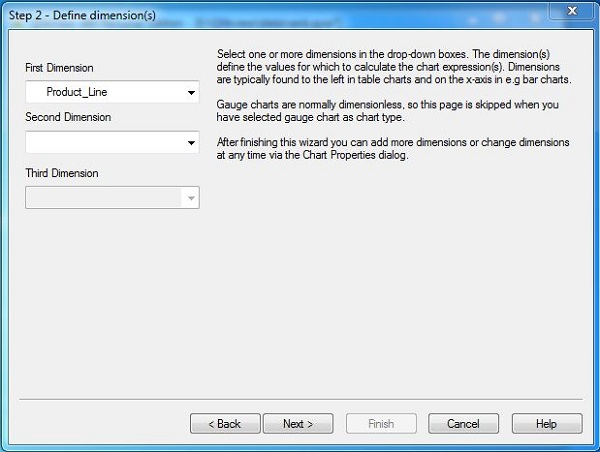
Defina a expressão do gráfico
No campo de expressão personalizada, mencione a expressão de classificação conforme mostrado abaixo. Aqui estamos considerando o campo numérico denominadoValue, que representa o valor de vendas para cada categoria em cada linha de produto. CliqueNext.

Exibindo o gráfico
Ao clicar em Concluir na etapa acima, o seguinte gráfico aparece, mostrando a classificação do valor de vendas de cada Linha de Produto.

Usando a função agregada com classificação
As funções de agregação como - max, min, etc. podem usar a classificação como um argumento para retornar linhas que satisfaçam certos valores de classificação. Consideramos que a expressão a seguir está no editor de script, o que fornecerá as linhas que contêm as vendas mais altas em cada linha de produto.
# Load the records with highest sales value for each product line.
LOAD Product_Line,
max(Value,1)
FROM
[E:\Qlikview\data\product_sales.csv]
(txt, codepage is 1252, embedded labels, delimiter is ',', msq)
group by Product_Line;Criando Objeto de Folha
Vamos criar um Table Boxobjeto de folha para mostrar os dados gerados pelo script fornecido acima. Vá para o menuLayout → New Sheet Object → Table Box. Aparece a seguinte janela na qual mencionamos o Título da tabela e selecionamos os campos obrigatórios a serem exibidos. Clicar em OK exibe os dados do arquivo CSV na QlikView Table Box conforme mostrado abaixo.